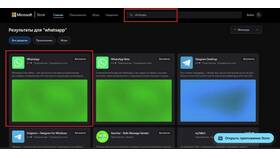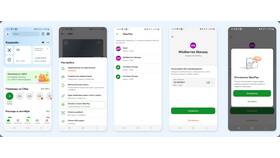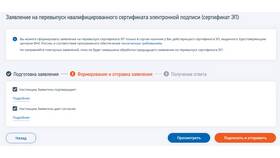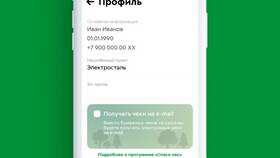Для работы с WhatsApp на ПК существует несколько официальных методов, позволяющих синхронизировать сообщения между устройствами. Рассмотрим основные способы подключения.
Содержание
Способы использования WhatsApp на компьютере
- Веб-версия WhatsApp
- Официальное приложение для Windows/Mac
- Эмуляторы Android
- Синхронизация через Wi-Fi
Использование WhatsApp Web
Подключение через браузер
- Откройте браузер и перейдите на web.whatsapp.com
- Запустите WhatsApp на смартфоне
- В меню выберите "WhatsApp Web"
- Отсканируйте QR-код с экрана компьютера
- Дождитесь завершения синхронизации
Сравнение методов подключения
| Метод | Требования | Особенности |
| WhatsApp Web | Активный интернет на телефоне | Работает только при включенном телефоне |
| Десктопное приложение | Установка программы | Автономная работа |
| Эмуляторы | Установка Android-среды | Полная функциональность |
Установка официального приложения
- Скачайте программу с официального сайта WhatsApp
- Запустите установочный файл
- Следуйте инструкциям мастера установки
- Откройте приложение и отсканируйте QR-код
- Настройте параметры уведомлений
Рекомендации по использованию
- Регулярно обновляйте приложение
- Не используйте неофициальные клиенты
- Выходите из системы на чужих компьютерах
- Проверяйте активные сессии в настройках
Важная информация
WhatsApp на компьютере является зеркалом мобильного приложения и требует постоянного подключения телефона к интернету. Для передачи файлов между устройствами используйте функцию "Отправить себе". Все сообщения остаются зашифрованными при передаче.